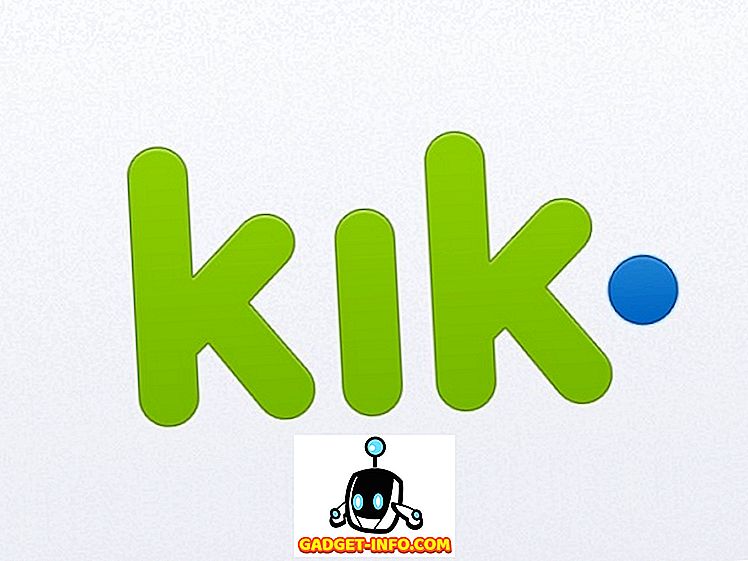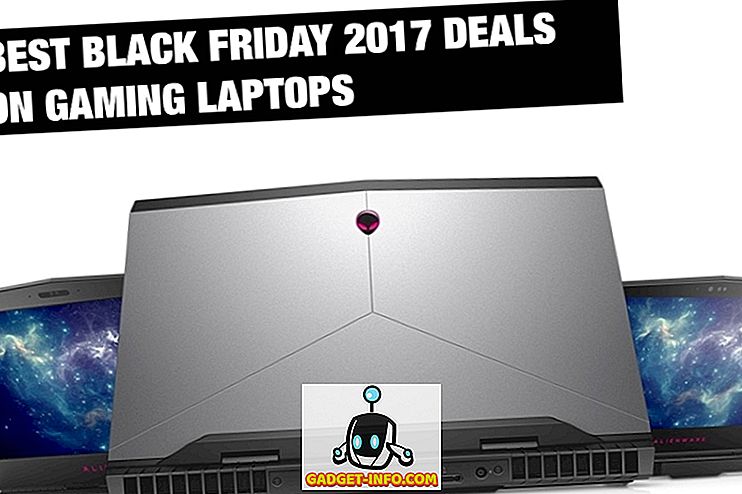Vi har redan satt Google Assistant mot de bästa av röstassistenter, inklusive Hound, Siri, Alexa och Bixby, och Google Assistant krävde alltid den första platsen. Bixby gjorde mycket bra när det gällde att styra sin smartphone, men överallt var Google Assistant fortfarande konungen för röstassistenter. Men i alla dessa tester testade vi bara olika Google Assistant-kommandon och kontrollerade inte ens de färdigheter och handlingar som den erbjuder oss. Google Assistant erbjuder oss många färdigheter och åtgärder att leka med. Några av dem är användbara, lite roliga och några exklusiva quirky. Jag tror att kompetenser och handlingar lägger till en person till Google Assistant som lägger den mil före konkurrensen. I själva verket har ingen annan assistent än Alexa ännu extra färdigheter. Men inte många människor vet någonting om Google Assistant-åtgärder eller hur man använder dem. Så, låt oss ändra det, ska vi? Här är 50 bästa Google Assistant-kunskaper och åtgärder:
Så här får du tillgång till Google-assistentåtgärder eller färdigheter
Innan vi visar dig de bästa färdigheterna och åtgärderna för din Google-assistent, låt oss först kolla in hur du får åtkomst till dem. Det är ganska enkelt. Bara länge trycka på hemknappen för att kalla Google Assistant och tryck sedan på knappen längst upp till höger . Det bör ta dig till sidan "Utforska" där du kan utforska alla färdigheter och åtgärder som Google Assistant har att erbjuda dig, kategoriserad i olika praktiska kategorier. Du kan trycka på knappen "Mer" för att avslöja fler åtgärder inom en kategori eller bläddra ner för att hitta fler kategorier. Du kan utforska alla färdigheter som nämns där, men det finns många färdigheter som inte fungerar ordentligt. Så läs vidare för att hitta de 50 bästa Google Assistant-kunskaper och handlingar som vi har testat oss själva.
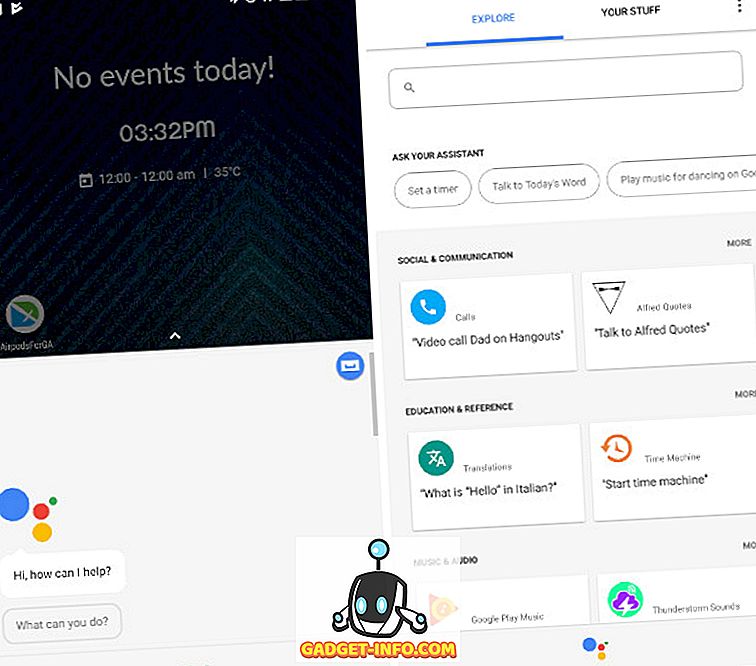
50 bästa Google Assistant Färdigheter och åtgärder
Produktivitetsåtgärder
Låt oss börja med något som var och en av oss kommer att uppskatta. Vi vet alla att, om de används förnuftigt, kan våra smartphones bli ett verkligt produktivt verktyg i vårt arsenal. Dessa färdigheter och åtgärder hjälper dig att förbättra produktiviteten hos din smartphone ytterligare.
1. Skapa händelser och lägg till påminnelser
Det här är en vanlig färdighet som är så kraftigt att den inte längre betraktas som en specialiserad skicklighet, utan bara en vanlig sak som Google Assistant kan utföra. Bara säg " OK Google, påminna mig om att köpa matvaror klockan 5 i morgon " eller " OK Google, lägg till möte med Carol klockan 5 PM måndag till min kalender " och Google Assistant kommer antingen lägga till en påminnelse eller skapa en händelse i din kalenderbaserade på dina kommandon.
2. Få ett dagligt kort
Nu är det här där det blir intressant. Du kan få en daglig sammanfattning från din Google-assistent, där den kommer att berätta om vädret, pendling och trafik, agendor på dina kalendrar, påminnelser och mer. Bara kalla din Google-assistent och säg " berätta om min dag ". Nu, vad är bättre att börja dagen med, och sedan få en daglig sammanfattning av vad som ligger framåt.
3. Logga på ditt arbete
Om du arbetar hela tiden är det dags att logga in för att se hur du verkligen utför det. Att vara upptagen och få saker gjorda är två olika saker. Det här är där "Arbetslogg" skicklighet kommer in, säg bara " OK Google, prata med arbetslogg ". När du startar det för första gången kommer det att be dig att ställa in dina projekt. Du kan ställa upp till 30 olika projekt. Nu när du arbetar på ett projekt, starta arbetsloggen och det börjar börja logga din tid tills du säger att den ska sluta.
4. Lägg till uppgifter till Todoist
Många av Google Assistants kompetenser involverar sin sömlösa integration med olika 3rd party apps. Min favorit är dess integration med Todoist-appen, som är en mycket populär uppgiftshanteringsapp. Nu kan du använda Google Assistant för att inte bara lägga till uppgifter men känna dig i väntan på uppgifter och rensa dem. Bara kalla din Google-assistent, " Prata med Todoist " och du kan börja samtala med din Todoist-app.
Alternativt kan du direkt säga " OK Google, lägg till ägg till Todois t" eller " Fråga Todoist vad jag har förfallen idag ", eller " Öppna Todoist för att slutföra min uppgift att köpa ägg ". Du kan använda sådana kommandon för att göra allt utan att ens starta appen.
5. Spår kostnad med Expense Tracker
Precis som att du kan logga in i din arbetstid, kan du också logga in dina utgifter med Expense Tracker-kompetensen. Säg bara, " OK Google, berätta omkostnadsspårare att jag har spenderat 20 $ för filmbiljetter ". Eller du kan först starta expense tracker färdigheten genom att säga, "OK Google, prata med kostnaden spårare" och sedan detaljera alla dina utgifter.
Automatisera ditt arbete med Google Assistant
1. AutoVoice
Tasker är förmodligen en av de mest älskade apps på Android. Antalet automatiseringar du kan utföra med Tasker är oöverträffad. Nu kan alla dessa automatiseringskommandon ges med din röst. Du kan använda Tasker tillsammans med AutoVoice för att utföra all Tasker-automation bara med din röst. Ställ bara " OK Google, Berätta automatiskt röst " följt av dina Tasker-kommandon och se din assistent utföra det.
2. IFTTT-kommandon
Precis som Tasker kan du också integrera IFTTT-kommandon med din Google-assistent för att automatisera ditt arbetsflöde. Ett enkelt godnattkommando kan till exempel automatisera allt som att stänga av lampor, låsa dörren etc. Du kan skapa och utföra så många IFTTT-recept som du vill.
Musik och ljudåtgärder
1. Spela upp musik
Detta borde inte bli någon överraskning. Med Google Assistant kan du styra musik på din telefon eller på musik på nätet, inklusive Play Music och Spotify. Ställ bara " OK Google, spela Home by Dream Theatre on Spotify " och det kommer att spela den sången för dig.
2. Spela podcaster
En av mina favoritkunskaper hos Google Assistant spelar podcaster. Du behöver inte ens en app för det. Bara säg " OK Google, spela The Moth (podcast namn) " och det kommer att spela den senaste episoden av den podcasten. Det kommer också att ge dig en lista över alla episoder och du kan välja någon du vill ha. Du kan till och med lägga till podcastsgenvägen till startskärmen . Nu är det en färdighet som jag beundrar.
3. Använd Genius för att hitta låtar
Har det någonsin hänt dig, "kommer du ihåg en eller två rader av texter av en sång men du får inte namnet på sången"? Tja, om det gör det, kan du använda geni. Säg bara, " OK Google, låt mig prata med geni ". Nu, säg bara de texter du kommer ihåg och det kommer att berätta namnet och artisten av sången. Jag använde 10 olika sångtexter för att testa det (några av dem var verkligen obskyra låtar), och det fick det rätt 8 gånger vilket är imponerande minst sagt.
Utbildningsåtgärder
Google Assistant-färdigheter kan också hjälpa dig att lära dig i små bitar och hjälpa dig att svara på några enkla frågor när du frågar det. Låt oss kolla in våra favoritutbildningsfärdigheter för Google Assistant.
1. Time Machine
Intresserad av historia fakta? Tja, då kommer du att älska Google Assistants "Time Machine" färdigheter. Färdigheten berättar historiska fakta från 1851 och framåt som hände samma dag (tidigare). Ställ bara " OK Google, prata med tidsmaskin " och det tar dig tillbaka i tid.
2. Översättningar och definitioner
Alla vet att Google Translate är den bästa översättaren i världen, och du kan använda den med din Google-assistent. Fråga bara, " OK Google, översätt jag får sent till Mandarin " och se när Google utför sin magi. Du kan också fråga definitioner av ord du inte förstår. Till exempel, " OK Google, definiera solsystem " kommer att berätta den nödvändiga informationen.
3. Förbättra ordförråd
Har du någonsin känt att ditt vokabulär är svagt? Tja, du kan förbättra det ett ord om dagen med hjälp av Google Assistant. Säg bara, " OK Google, berätta för mig dagens ord " och bygga ditt ordförråd.
4. Utför beräkningar
Din Google-assistent är också bra på enkla matriser. Fråga några enkla matematiska frågor eller utföra enkla beräkningar och det kommer att göra det för dig. Till exempel, " OK Google, berätta för mig den kubiska roten på 249 " kommer att ge dig svaret.
5. Prata med Quora
Jag gissar att du kanske hört talas om Quora. Det är en webbplats där du kan ställa frågor och människor som du och jag kommer att försöka svara på det. Ställ bara, " OK Google, fråga Quora, vilka är de bästa Google Assistant Hacks " och du får ditt svar. Om det inte finns något svar på dina specifika frågor kommer det även att posta din fråga för att människor ska svara.
Sociala och kommunikationsfärdigheter
1. Ring någon
Det här är en lätt och populär. Du kan be din Google-assistent att ringa någon i din kontaktlista. Säg bara, " OK Google, ring Beebom " och det kommer att ringa.
2. Skicka ett meddelande med hjälp av tredjepartsprogram
Precis som att ringa, kan du även skicka vanliga meddelanden med hjälp av Google Assistant. Men visste du att du kan diktera vilken meddelandeservice du vill använda? Tja, du kan bara säga " OK Google, skicka ett meddelande till Gadget-Info.comon WhatsApp / Telegram / Viber, jag kommer att vara sent idag" och det kommer att använda appen som du nämnde.
3. Prata med Alfred Quotes
Detta är något som inte nödvändigtvis är produktivt men kan vara till nytta. Alfred är Google Assistants skicklighet som berättar att du citerar beroende på ditt humör. Bara kalla Alfred genom att säga, " OK Google, prata med Alfred ". Då frågar Alfred om ditt humör. Berätta det för ditt humör (ledsen, arg, glad etc) och det kommer att hitta en lämplig offert för dig. Tro mig. citaten är riktigt bra.
Nyheter och tidskrifter
1. Hämta senaste nyheterna
Om du bara vill få dina rubriker i snaps för att hålla dig uppdaterad med nyheterna utan att få för mycket in i det, kan du be Google Assistant att berätta aktuella nyheter. Säg bara, " OK Google, Vad finns i nyheterna " eller " OK Google, ge mig rubrikerna ".
2. Prata med News Publications
Om du föredrar en nyhetspublikation kan du direkt hämta dina nyhetssändningar därifrån. Bara säg " OK Google, prata med The Wall Street Journal " eller " OK Google, prata med CNN ". Det finns många tidningspublikationer som stöder denna funktion, inklusive NBC News, Economist Espresso, HuffPost och mycket mer.
3. Hämta den senaste trumpet Tweet
Nu är det något knäppt och roligt. Det kanske inte är bra men om du någonsin vill veta vad den senaste tweeten från presidenten Trump (USA) säger, säger du " OK Google, prata med senaste Trump Tweet " och du kommer att få tweet tillsammans med tid och datum stämpel.
Underhållningsåtgärder
1. Vad är nytt på Netflix och Hulu
Klar för din nästa binge-watching marathon och vill veta vad som är nytt på din favoritströmmande plattform. Be bara din Google-assistent, " OK Google, vad är nytt på Netflix " eller " OK Google, vad är nytt på Hulu ".
2. Kontrollera din Chromecast
Det här är det senaste tillägget till din Google Assistant-färdighet på din telefon. Även om användarna har kunnat kontrollera sina Chromecasts med Google Assistant med hjälp av Googles startsida kunde de inte göra detsamma med hjälp av assistenten på deras telefoner. Men bara några dagar innan Google började rulla ut en uppdatering i etapper som nu låter dig styra din Chromecast med hjälp av assistenten på din telefon. Ställ bara " OK Google, spela House of Cards från Netflix på Chromecast " och det kommer att spela det för dig. Förutom Netflix kan du också styra YouTube, Spotify, Pandora och många fler tjänster som stöder Chromecast.
3. Upptäck filmer
Om du är som jag kanske du har spenderat otaliga timmar på att leta efter filmer att titta på. Ibland är det bara lätt att ge upp kontrollen. Lämna uppgiften att söka filmen till Google Assistant och du gillar bara att titta på dem. Vem vet, du kanske några pärlor som du inte hörde från någon tidigare. Fråga bara, " OK Google, föreslå mig några thrillerfilmer " eller någon annan liknande fråga för att få förslag.
4. Hämta sportresultat
Det är också mycket lätt att följa dina favoritsporter med hjälp av assistenten. Du kan antingen direkt fråga assistenten om spelen du är intresserad av eller du kan prata med många inbyggda färdigheter. Till exempel, säg " OK Google, prata med PGA Tour " och PGA Tour skickligheten ger dig all information om kommande och pågående spel du vill veta om.
5. Spela spel
Du kan också spela olika spel med din Google-assistent. Några av de coola inbyggda spelen inkluderar Emoji Riddle, PAC-Man, Inofficiell Pokedex och mycket mer . För att initiera ett spel, använd bara ordet "play" följt av namnet på spelet. Till exempel, " OK Google, spela PAC-MAN ".
Lokala och närliggande
1. Hitta närmaste gallerior, bensinstationer, restauranger och mer
Google Assistant kommer verkligen att vara till nytta om du besöker eller flyttar till en ny plats. Du kan enkelt upptäcka närliggande bekvämligheter genom att bara fråga om det. Det kommer inte bara att visa dig de närliggande alternativen men länkar dem direkt till din Google Maps för enkel navigering. Fråga bara, " OK Google, visa mig några närliggande indiska restauranger " eller " OK Google, hitta mig närmaste bensinstation " och det kommer att göra det för dig.
2. Hitta erbjudanden i närheten (endast USA)
Med hjälp av Google Assistant kan du hitta erbjudanden i butiker och köpcentra i närheten av din plats. Denna färdighet fungerar dock bara inom USA för nu . Så om du bor i USA kan du använda denna färdighet för att njuta av stora rabatter på produkter och tjänster. Fråga bara, " OK Google, Prata med detaljhandeln " och ange ditt efternamn eller PIN-kod. Då kommer det att fråga tillgång till din platsdata och berätta för alla erbjudanden i din närmaste plats.
Hemkontroll med Google Assistant
1. Kontrollera Smart Lights
Google Assistant låter din kontroll smarta ljus i ditt hem med bara din röst. Det bästa med detta är att assistenten har integrerat med de flesta smartljustillverkarna i världen, inklusive Phillips Hue, TP-länk, LIFX, Emberlight och mycket mer. Bara säg, " OK Google, dim ljuset " eller "OK Google, stäng av kökslamporna" och det kommer att göra det för dig.
2. Kontrollera smarta dörrlås
Precis som smarta lampor kan du också styra smarta dörrlås med din Google-assistent. Ställ bara, " Ok Google, prata med Nuki " eller " OK Google, fråga Nuki att låsa dörren ". Självklart måste du ersätta ordet Nuki med det varumärke du använder. Förutom att kontrollera smarta lampor och smarta dörrlås kan Google Assistant också styra andra smarta hushållsapparater i ditt hem, inklusive kameror, garageportar, sprinklers, TV, kaffebryggare, termostat och mycket mer.
3. Använd Stringify
Stringify är en automatiseringstjänst som låter dig ansluta alla dina digitala och fysiska saker tillsammans. Till exempel kan du ansluta alla dina smarta enheter med Stringify och sedan använda ett enda kommando för att utföra flera funktioner . Låt oss säga att du har satt upp ett gott nattkommando som dämpar lamporna, låser dörrarna, håller rumstemperaturen till önskad nivå och slår på alla kameror. Ställ bara, " OK Google, berätta Stringify Good Night " och det kommer att utföra alla dessa åtgärder utan att du behöver göra någonting annat. Nu är det coolt.
Mat och dryck
1. Hitta restauranger i närheten
Även om detta har blivit ett vanligt frågeformulär och inte längre anses vara en färdighet, finns möjligheten att hitta närliggande restauranger baserade på matlagning, men öppenhet är fortfarande den mest använda Google Assistant-kompetensen. Bara säg " OK Google, hitta mig närliggande kaféer " och du får dina resultat tillsammans med riktning, telefonnummer och detaljer som stängningstid. Det här är väldigt användbart när du vill ha ett snabbt kaffe eller mellanmål.
2. Läs mer om drycker och cocktails
Assistenten har många färdigheter som kan hjälpa dig att lära dig mer om drycker och cocktails (recept). Till exempel kan du använda färdigheten, "OK Google, prata med Apothic wines " för att lära dig mer om viner. Det har till och med en guidad provningsriktning inbyggd med skickligheten. För att lära sig cocktail recepten, säg bara, " OK Google, prata med bartendern " och du kommer få en bartender som kan lära dig recept för mer än 12 000 cocktails. Det finns många sådana färdigheter för dig att utforska. Om du vill ha alkohol, hjälper dessa färdigheter dig att lära dig mycket om dem.
Resehandlingar
1. Hitta och spåra flyg
Du kan enkelt använda Google Assistant för att inte bara hitta flygningar utan även spåra dem. Till exempel, säg bara, " OK Google, flyg från Mumbai till Delhi imorgon " och assistenten ger dig alla flyg. Inte bara det, genom att klicka på ett flyg kommer du också att ge dig alternativ från flera biljettleverantörer så att du bokar de billigaste biljetterna. För att spåra ett flyg säg bara namnet på flygbolaget följt av flygnamnet. Till exempel, " OK Google, spåra Air India AI75 ".
2. Hämta kollektivtrafikinformation
Google Assistant har också många färdigheter som låter dig spåra kollektivtrafik i olika länder. Det finns resan mästare som låter dig få kollektivtrafik runt dig och planera resor i Schweiz. Det finns "Tube Status" -kunskap som gör att du kan kontrollera statusen för rörledningar i London. Dessa två är bara exempel, du kan hitta och använda mycket sådan färdighet i Google Assistant. Använd bara sökordet, " OK Google, prata med (färdighetsnamn) " och följ stegen.
3. Prata med Lonely Planet
Överlägset är min favorit rese färdighet den "Lonely Planet". Om du inte vet vad Lonely Planet är, är det typ av en reseguide för hela världen. Med sin inbyggda Google Assistant-färdighet kan du fråga allt om vilken plats som helst . Bara säg " OK Google, prata med Lonely Planet " och ange sedan namnet på landet eller staden du besöker, och det kommer att ge dig alla destinationer som du bör täcka. Ett roligt sätt att upptäcka platser.
Näringsliv och finans
1. Håll koll på Cryptocurrencies och aktiekurser
Cryptocurrencies är alla raseri idag. Bara några dagar tillbaka nådde Bitcoin en heltid på högst $ 5800. Om du funderar på att investera i kryptokurser eller bara vill spåra sina priser, kan du enkelt göra det med hjälp av assistenten. Använd bara CryptoPris skicklighet för att göra det. Säg " OK Google, fråga cyrptoprices för att få priset på bitcoin ". På samma sätt kan du också spåra aktiekurserna i realtid. Fråga " OK Google, vad är Teslas aktiekurs?".
2. Lär dig om kreditkort och försäkringar
Vi vet alla hur svårt det är att välja rätt kreditkort och trots att jag inte föreslår att Google Assistant kan berätta för dig det perfekta kortet, är det kreditassistent skicklighet ger en plats att börja från. Bara säga, " OK Google, låt mig prata med kreditkortshjälpare " och hjälpen kommer att komma online. Det kommer att ställa dig några frågor för att lära dig dina preferenser och föreslå de bästa korten för dig.
På samma sätt kan du också kolla försäkringar som du kanske vill köpa. Till exempel, säg bara, " OK Google, prata med försäkrings hotline" för att få citat för bilförsäkringar. Det enda problemet med dessa färdigheter är emellertid att de är USA-centrerade och därmed kan svar inte vara relevanta för alla.
3. Använd en budgetassistent
Om du vill göra komplexa budgeteringar är du bättre med en bra budgeteringsapp, men för mindre budgetbehov kan Google Assistant hjälpa dig mycket. Ställ bara " OK Google, prata med Budget Penny " och registrera sedan din budget. Från och med nästa gång, när du spenderar pengar lägger du till det som en kostnad genom att säga, " OK Google, fråga budgetpenet att lägga till $ 50 (ersätt det här med din kostnad till mina utgifter. " Eftersom det gör det väldigt enkelt att logga in dina utgifter, Du kommer att tendera att registrera alla dina utgifter. När du vill kontrollera ditt saldo, säg bara, " OK Google, fråga budgetpenny mitt balans " och det kommer att visa din balans.
Hälsa & Fitness Färdigheter
1. Få en snabb träning
Vi är alla upptagna, och för några av oss är det inte möjligt att fortsätta följa en fullträffad träningspass, men om vi försöker kan vi klämma i en snabb träning varje dag. Om du inte vet var du ska börja, fråga din assistent för det. Säg " OK Google, prata med Fitstar " och du får en snabb 7-minuters träningspass som du kan göra var som helst när som helst.
2. Hälsa tips
Din assistent är också ett bra ställe att få hälsopunkter. Bara säg sökordet, " OK Google, prata med WebMD " och du kan fråga om hälsoförhållanden, droger, biverkningar och mer. Det finns också andra färdigheter som kan ge dig hälsopunkter om hundar och spädbarn.
3. Spåra aktiviteter
Du kan också spåra dina aktiviteter med hjälp av Google Fit-skickligheten som hjälper dig att snabbt hitta din träningsstatistik utan att öppna själva appen. Fråga bara, " OK Google, hur många steg jag har tagit idag ". Men för att detta ska fungera behöver du Google Fit-appen installerad på din enhet.
Googles startsätt
Kom ihåg att de flesta av dessa färdigheter har blivit portade till Google Assistant på din telefon, men du använder fortfarande dessa färdigheter med ditt Google-hem och ger dig en handsfree-upplevelse.
1. Lägg till flera användare i Googles startsida
Nu har Google Home en färdighet som låter dig lägga till flera användare på samma Google-hem . Ladda bara ner appen och tryck på enheter och länka sedan ditt konto. Med tillräckligt med tid kommer Google Assistant att vara smart nog att känna igen rösten för olika konton och svaret varierar beroende på vilken person som ställer frågorna . Om du till exempel frågar "OK Google, berätta om min dag" får du svaret specifikt för dig. På samma sätt kommer en annan användare att få svaret specifikt för honom / henne.
2. Kontrollera din TV
Du kan styra din smarta TV eller en TV med Chromecast med bara ditt Google-hem. Använd bara kommandona som " OK Google, spela Stranger Things on Netflix " eller "OK Google, playGadget-Info.comon YouTube".
3. Kontrollera din termostat
Du kan också styra din smarta termostat med hjälp av Google Home-enheten. Bara säg " OK Google, gör det lite varmare " eller vara specifikt, "OK Google, sänk temperaturen med 2 grader".
4. Hämta nyhetsuppdateringar
Använd ditt Google-hem för att få de senaste nyheterna på morgonen. Använd kommandot, "OK Google, berätta nyheterna" eller " OK Google, få mig rubrikerna ".
5. Kontrollera trafikstatus
Innan du lämnar ditt hem, använd ditt Google-hem för att kontrollera trafikstatus så att du kan lämna i tid. Fråga bara, " OK Google, ge mig trafikstatus till kontor " eller någon annan sådan fråga för att få trafikinformationen innan du lämnar.
6. Ring en Uber
Inte bara du kan använda ditt Google-hem för att söka efter trafik, du kan också använda den för att ringa dig till en Uber. Säg bara, " OK Google, ring mig en Uber " och det kommer att boka en tur för dig.
7. Kom ihåg noteringar
Undrar du är din personliga anteckningsassistent. Allt du behöver komma ihåg, du kan fråga Wonder att göra det för dig. Du kan till exempel säga " OK Google, berätta för att du kommer ihåg att min stift är 4567 ". När du vill hämta informationen, fråga bara frågan " OK Google, fråga undra, vad är mitt lösenord ".
8. Avgör en tvist
Nu är det lite roligt men kan verkligen komma till nytta i vissa situationer. Om du är tvungen med vem som ska få TV: n mellan dig och någon annan (eller någon sådan tvist), fråga bara Google Hem om du vill vända ett mynt till dig, " OK Google, vänd ett mynt ". Svaret kommer förhoppningsvis att avsluta tvisten.
9. Ställ in ett instrument
Ditt Google-hem med sin assistentstyrka kan också hjälpa dig att ställa in dina instrument. Fråga bara, " OK Google, stämma mina instrument " och det kommer att fråga den musikaliska du inte vill höra, eller du kan direkt be den om att spela en anteckning som " OK Google, spela en E-platt ".
De bästa Google-assistentens färdigheter och åtgärder
Som du kan se finns det mycket du kan göra med hjälp av din assistents färdigheter och handlingar. Vi klipper dock bara ytan här. Med varje dag som passerar lägger Google Assistant fler och fler färdigheter till sin arsenal. Nu är det svårt att upptäcka dem alla samtidigt, men du kan börja med att använda de bästa 50 av dem som nämns i den här artikeln. Dela med oss dina favoriter och åtgärder från Google Assistant i kommentarfältet nedan.